Win7/8系统升级到Win10系统后电脑没有声音
来源:网络收集 点击: 时间:2024-04-24电脑从Windows7系统升级到Windows10系统后,没有声音,系统桌面右下角的小喇叭显示红色的x。
 2/12
2/12Windows7(Windows8)系统升级Windows10系统后电脑没有声音问题的解决方法。
右键点击系统桌面右下角显示红x的小喇叭,在右键菜单中点击【有关声音问题的疑难解答(T)】;
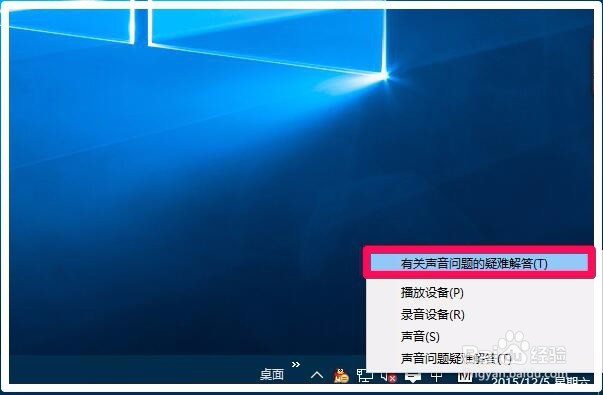 3/12
3/12疑难解答运行后,可以看到:
扬声器-High Definition Audio设备 已找到此设备的连接器 在计算机的背面;
耳机-High Definition Audio设备 已找到此设备的连接器 在计算机的前面;
点击:下一步;
 4/12
4/12疑难解答已完成,已找到问题:已禁用音频设备,点击:关闭。
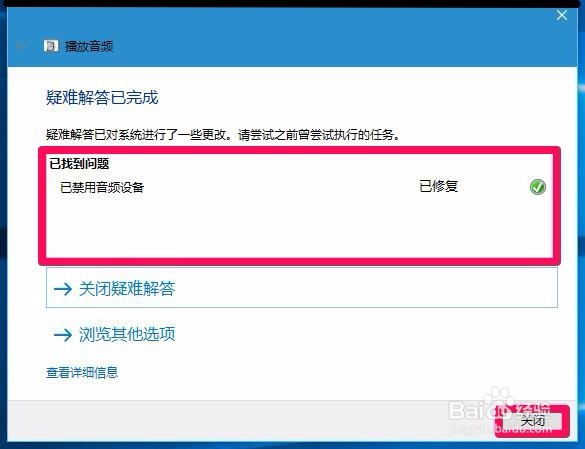 5/12
5/12此时系统桌面右下角小喇叭的红x消失,但电脑还是没有声音或者声音很小。右键点击桌面右下角的小喇叭,在右键菜单中点击【播放设备】;
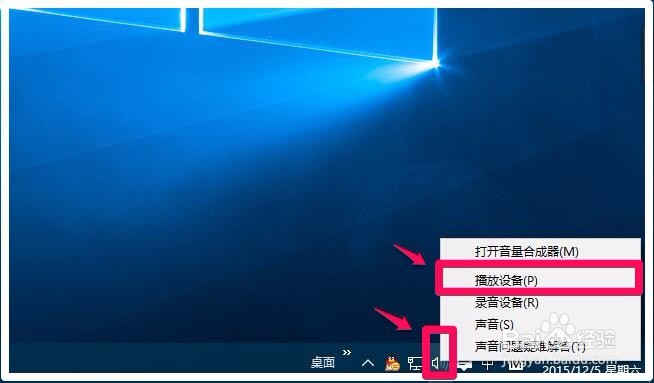 6/12
6/12在打开的声音窗口,点击【扬声器】,再点击:属性;
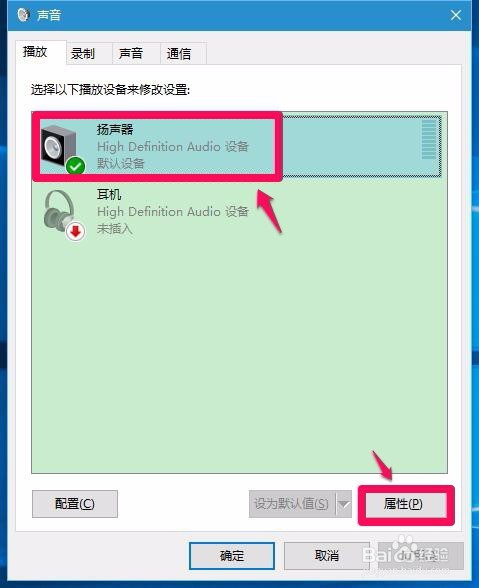 7/12
7/12在扬声器 属性窗口,点击:级别,电脑没有声音,是因为绿色小滑块置于最左边;
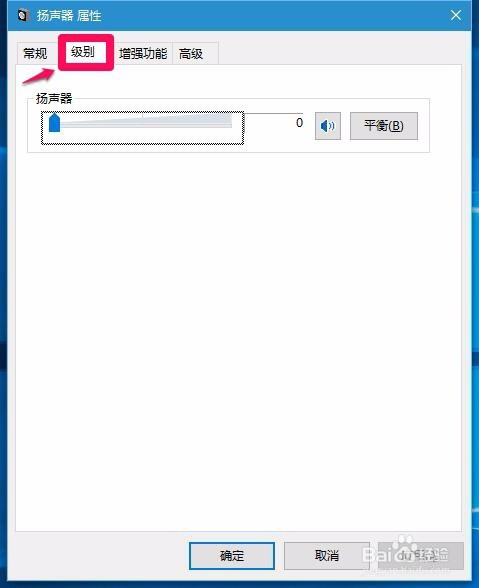 8/12
8/12鼠标按住小滑块向右拖动到一定的位置,再点击:确定;
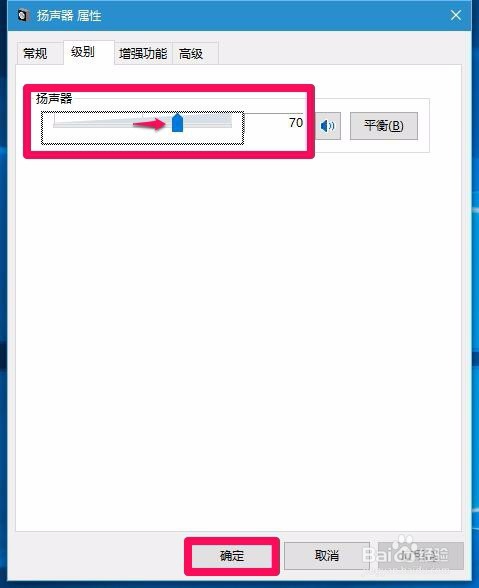 9/12
9/12试试电脑的声音,这时应该有声音了。如果还是没有声音,右键点击系统桌面【此电脑】-【属性】-【设备管理器】,看设备管理器中有没有黄色“!”,如果有就必须更新驱动程序。
 10/12
10/12向电脑的前面板插入耳机(浅绿色插孔),显示如图说明耳机正常;
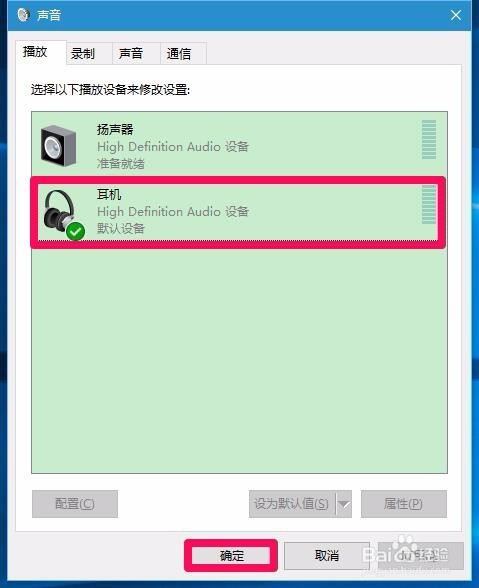 11/12
11/12点击声音窗口的录制,向电脑的前面板插入麦克风(粉红色插孔),显示如图说明麦克风正常,点击:确定,退出。
 12/12
12/12至此,电脑的声音应该完全正常了。
上述即:Windows7(Windows8)系统升级Windows10系统后电脑没有声音问题的解决方法,供朋友们参考使用。
注意事项如果有用,请点击【投票】
如果需要,请点击【收藏】
谢谢朋友们高素质的文明语言【评论】
win10声音问题版权声明:
1、本文系转载,版权归原作者所有,旨在传递信息,不代表看本站的观点和立场。
2、本站仅提供信息发布平台,不承担相关法律责任。
3、若侵犯您的版权或隐私,请联系本站管理员删除。
4、文章链接:http://www.1haoku.cn/art_585479.html
 订阅
订阅